Projecteur Acer XL1220/XL1320W/XL1520/XL1520i/XL1521i FL011/FL021/FL051/ LU-X100X/LU-X100W/LU-X100F/ PF-L100X/PF-L100W/PF-L100F/ LR210/LR310/LR510/ ML-110/ML-210/ML-410/ DNX2006/DWX2005/D1P2004/ XN122L/XN132WL/XN152L Guide de l’utilisateur Copyright © 2020. Acer Incorporated. Tous droits réservés. Guide de l'utilisateur du Projecteur Acer Diffusion initiale : 10/2020 Des modifications peuvent être apportées de temps à autre aux informations contenues dans cette publication. Ces modifications seront ajoutées aux nouvelles éditions de ce manuel. Cette entreprise ne fait aucune affirmation ni ne fournit aucune garantie, expresse ou implicite, relative aux informations contenues dans les présentes et décline en particulier les garanties implicites de valeur marchande ou d'adéquation à une utilisation particulière. Enregistrez le numéro de série, la date d’achat, et le numéro du modèle dans l’espace prévu ci-dessous. Le numéro de série et le numéro de modèle sont imprimés sur l’étiquette collée sur le châssis. Toutes les correspondances concernant votre appareil doivent inclure le numéro de série, le numéro de modèle et les informations d'achat. Toute reproduction, transmission, transcription ou mise en mémoire de ce manuel ou partie sur un support quelconque, par quelque procédé que ce soit, notamment, électronique, mécanique, photocopie, enregistrement, ou autre, sont interdites sans l’autorisation écrite préalable d’Acer Incorporated. Numéro de modèle : Numéro de série : Date d’achat : Lieu d’achat : Acer et le logo Acer sont des marques commerciales déposées par Acer Incorporated. Les noms de produits ou marques commerciales d’autres sociétés sont utilisés ici à des fins d’identification uniquement et appartiennent à leurs propriétaires respectifs. HDMI™, le logo HDMI et High-Definition Multimedia Interface sont des marques commerciales ou des marques déposées de HDMI Licensing LLC. 2 Français Informations concernant votre sécurité et votre confort Lisez ces consignes attentivement. Conservez ce document pour des références ultérieures. Respectez tous les avertissements et instructions indiqués sur le produit. Eteindre le produit avant tout nettoyage Débranchez ce produit de la prise murale avant tout nettoyage. Ne pas utiliser de nettoyants liquides ou en aérosol. Utilisez un chiffon humide pour le nettoyage. Mise en garde concernant la prise lors de la déconnexion de l’appareil Observez les consignes suivantes lorsque vous connectez et déconnectez l’alimentation à une alimentation externe : yy Installez le bloc d’alimentation avant de connecter le cordon d’alimentation sur la prise d’alimentation secteur. yy Débranchez le cordon d’alimentation avant de déconnecter le bloc d’alimentation du projecteur. yy Si le système utilise plusieurs sources d’alimentation, coupez l’alimentation du système en débranchant tous les cordons d’alimentation des sources d’alimentation. Mise en garde concernant l’accessibilité Assurez-vous que la prise d’alimentation dans laquelle vous branchez le cordon d’alimentation est facilement accessible et se situe au plus près possible de l’équipement. Si vous devez couper complètement l’alimentation de l’équipement, assurez-vous de débrancher le cordon d’alimentation de la prise murale. Avertissement ! yy Ne pas utiliser ce produit près de l’eau. yy Ne pas placer ce produit sur un chariot, un support ou une table instable. Si le produit tombe, il risque d’être endommagé sérieusement. yy Les fentes et les ouvertures sont conçues à des fins de ventilation ; pour assurer un fonctionnement fiable du produit et pour le protéger des surchauffes. Ces ouvertures ne doivent pas être obstruées ou couvertes. Les ouvertures ne doivent jamais être obstruées en plaçant le produit sur un lit, un divan, un tapis ou d’autres surfaces similaires. yy Ce produit ne doit jamais être placé à proximité ou sur un radiateur ou une bouche de chauffage ou encastré dans une installation si une ventilation adaptée n’est pas disponible. yy N’introduisez jamais d’objets de quelque sorte que ce soit dans ce produit à travers les fentes du boîtier car ils pourraient toucher des endroits soumis à des tensions dangereuses ou provoquer des courts-circuits qui pourraient causer un incendie ou une électrocution. Ne jamais renverser de liquide d’aucune sorte sur ou dans le produit. yy Pour éviter d’endommager les composants internes et prévenir une éventuelle fuite de la batterie, ne pas placer le produit sur une surface vibrante. yy Ne jamais utiliser ce produit en faisant du sport, de l’exercice ou dans un environnement vibrant, ce qui pourrait provoquer un éventuel court-circuit ou endommager les périphériques à base de ventilateur. Utilisation de l’énergie électrique yy Ce produit doit être utilisé avec le type d’alimentation indiqué sur l’étiquette apposée. Si vous n’êtes pas sûr du type d’alimentation disponible, consultez votre revendeur ou votre compagnie d’électricité locale. yy Ne laissez rien reposer sur le cordon d’alimentation. Ne pas placer ce produit dans un endroit où son cordon se trouve dans un passage fréquenté. yy Si vous utilisez une rallonge avec ce produit, assurez-vous que l’intensité nominale totale des équipements branchés sur la rallonge ne dépasse pas l’intensité nominale de la rallonge. Assurez-vous également que l’intensité totale de tous les produits branchés sur la prise murale ne dépasse pas le calibre du fusible. yy Ne pas surcharger une prise d’alimentation, une barrette de connexion d’alimentation ou une prise de courant en connectant trop d’appareils. La charge globale du système ne doit pas dépasser 80% de la valeur nominale du circuit terminal. Si vous utilisez des multiprises, la charge ne doit pas dépasser 80% de la valeur nominale d’entrée de la multiprise. yy L’adaptateur secteur de ce produit est équipé d’une fiche à trois fils avec mise à la terre. Cette fiche ne s’insère que dans une prise murale équipée d’une mise à la terre. Assurez-vous que la prise murale est correctement mise à la terre avant d’insérer la fiche de l’adaptateur secteur. Ne pas insérer la fiche dans une prise murale sans terre. Consultez votre électricien pour les détails. Avertissement ! La broche de mise à la terre est un système de sécurité. Utiliser une prise murale qui n’est pas correctement mise à la terre risque de provoquer une électrocution et/ou des blessures. Remarque : La broche de mise à la terre fournit également une bonne capacité de protection contre le bruit produit par des appareils électriques environnants qui interfèrent avec les performances de ce produit. yy Utilisez uniquement le cordon d’alimentation fourni pour ce produit. Si vous devez changer le cordon d’alimentation, assurez-vous que le nouveau cordon d’alimentation est conforme aux exigences ci-dessous : type amovible, répertorié UL/ certifié CSA, approuvé VDE ou équivalent, longueur de 4,5 mètres (15 pieds) au maximum. Français 3 Dépannage du produit Ne pas tenter de réparer ce produit par vous-même. Ouvrir ou retirer les couvercles peut vous exposer à de dangereuses tensions ou d’autres dangers. Référez-vous à du personnel de réparation qualifié pour toute réparation. Débranchez ce produit de la prise murale et contactez un personnel de dépannage qualifié dans les conditions suivantes : yy Lorsque le cordon d’alimentation est endommagé, coupé ou effiloché yy Si un liquide a été renversé dans le produit yy Si le produit a été exposé à la pluie ou à l’eau yy Si le produit est tombé ou si le boîtier a été endommagé yy Si le produit laisse apparaître une modification notable de ses performances, cela indique une nécessité de dépannage yy Si le produit ne fonctionne pas correctement après avoir suivi les instructions d’utilisation Remarque : Réglez seulement les contrôles qui sont couverts par les instructions de fonctionnement car un mauvais réglage des autres commandes peut causer des dommages et requérir un travail important de la part du technicien qualifié afin de remettre en état normal le produit. Avertissement ! Pour des raisons de sécurité, ne pas utiliser de pièces non conformes lorsque vous ajoutez ou changez des composants. Consultez votre revendeur pour connaître les options d’achat. Votre équipement ainsi que ses accessoires peuvent contenir de petites pièces. Gardez-les hors de portée des jeunes enfants. Consignes de sécurité complémentaires yy Ne regardez pas dans l'objectif du projecteur lorsque la lampe est allumée. La clarté de la lumière risque de vous abîmer les yeux. yy Allumez d’abord le projecteur et ensuite les sources de signaux. yy Ne pas placer le produit dans des environnements suivants : yy Un espace mal aéré ou espace clos. Un espace libre de 50cm au minimum entre les murs et le projecteur avec une circulation de l’air libre est requis. yy Des endroits où la température risque de devenir trop importante, par exemple à l’intérieur d’un véhicule avec toutes les vitres fermées. yy Des endroits où une forte humidité, la poussière ou la fumée de cigarette peuvent détériorer les composants optiques en réduisant leur durée de vie et en noircissant l’image. yy Des endroits à proximité d’une alarme-incendie. yy Des endroits avec une température ambiante supérieure à 40 ºC / 104 ºF. yy Des endroits dont les altitudes sont supérieures à 10000 pieds. yy Débranchez immédiatement l’appareil si vous constatez un dysfonctionnement avec votre projecteur. Arrêtez d’utiliser l’appareil si une fumée, un bruit ou un odeur anormal provient de votre projecteur. Cela risque de provoquer un incendie ou une électrocution. Dans de tels cas, débranchez immédiatement votre appareil et contactez votre revendeur. yy Ne pas continuer à utiliser le produit en cas de panne ou chute. Dans de tels cas, contactez votre revendeur pour une inspection. yy Ne pas exposer l’objectif du projecteur à la lumière du soleil. Cela risque de provoquer un incendie. yy Lorsque vous éteignez le projecteur, assurez-vous que le projecteur termine son cycle de refroidissement avant de couper l’alimentation. yy Ne pas couper brusquement l’alimentation principale trop souvent et ne pas débrancher le projecteur lors du fonctionnement. Le moyen le plus sûr est de patienter jusqu’à ce que le ventilateur s’arrête avant de couper l’alimentation principale. yy Ne pas toucher la grille de sortie d’air et le panneau inférieur qui peuvent être brûlants. yy Ne pas regarder directement dans la grille de sortie d’air lorsque le projecteur est en fonctionnement. Cela risque de vous blesser les yeux. yy Ouvrez toujours l’obturateur ou retirez le couvre-objectif lorsque le projecteur est en fonctionnement. yy N’obstruer l’objectif du projecteur avec aucun objet lorsque le projecteur est en cours de fonctionnement ; dans le cas contraire, cela risque de provoquer une surchauffe et une déformation de l’objectif ou même un incendie. yy Ne pas tenter de démonter ce projecteur. La présence de hautes tensions dangereuses à l’intérieur de l’appareil risque de provoquer des blessures. Adressez-vous uniquement à un technicien professionnel de dépannage qualifié pour tout dépannage. yy Ne pas installer le projecteur verticalement. Le projecteur peut tomber, ce qui provoquera des blessures ou des dommages. yy Capacité de projection à 360° Les images peuvent être projetées sur une plage complète de 360° le long de l'axe vertical, y compris une reproduction sur un plafond ou un sol. 360º 360º Remarque : La luminosité est réduite de 80% lorsque la projection est dirigée vers le bas. 4 Français Projection en orientation portrait N'utilisez pas le projecteur s'il penche à gauche ou à droite. Cela peut entraîner un dysfonctionnement, cependant, l'installation en orientation portrait est possible. Remarque : Veuillez ne pas installer le projecteur en orientation verticale au sol ou sur une table de manière autonome. L'orifice d'arrivée peut être obstrué, entraînant la surchauffe du projecteur et un risque d'incendie ou de dysfonctionnement. Lorsque vous utilisez le projecteur dans un espace clos, laissez au moins 30 cm d’espace autour des évents d'entrée/sortie. Mise en garde concernant l’Ecoute Pour protéger votre ouïe, respectez les consignes ci-dessous. yy Augmentez le son progressivement jusqu’à ce que vous puissiez l’entendre nettement et confortablement. yy Ne pas augmenter le niveau du volume une fois que vos oreilles se sont adaptées au volume courant. yy Ne pas écouter une musique à un niveau de volume important pendant une longue durée. yy Ne pas augmenter le volume pour masquer le bruit environnant. yy Diminuez le volume si vous n'entendez pas les personnes parler à côté de vous. Consignes de mise au rebut Ne pas jeter cet appareil électronique dans les déchets pour vous en débarrassez. Pour minimiser la pollution et assurer la meilleure protection de l’environnement, veuillez recycler. Pour plus d’informations sur la règlementation DEEE (Déchets d'équipements électriques et électroniques), rendez-vous sur le site http://www.acer-group.com/public/Sustainability/ sustainability01.htm Ne regardez pas fixement le faisceau Ne regardez pas fixement le faisceau, RG2 Comme toute source lumineuse, ne pas fixer le faisceau directement, RG2 IEC 62471-5:2015. RG 2 Il est recommandé de surveiller les enfants et de ne jamais les laisser fixer le faisceau du projecteur, quelle que soit la distance à laquelle il se trouve. Il est recommandé d’être prudent lors de l’utilisation de la télécommande pour allumer le projecteur si vous vous trouvez devant l’objectif de projection. Il est recommandé à l’utilisateur de ne pas utiliser d’accessoires optiques, tels que des jumelles ou des télescopes, à l’intérieur du faisceau. Français 5 Commencer par le début Avis d’Utilisation À faire : yy Eteindre le produit avant tout nettoyage. yy Utilisez un chiffon humidifié avec un détergent doux pour nettoyer le boîtier du projecteur. yy Débranchez le cordon d’alimentation de la prise de courant CA si le produit ne va pas être utilisé pendant une longue période. A ne pas faire : yy Bloquer les fentes et les ouvertures sur l’unité qui servent à la ventilation. yy Utiliser des nettoyants, des cires ou des solvants abrasifs pour nettoyer l’unité. yy Utiliser dans les conditions suivantes : yy Dans des environnements extrêmement chauds, froids ou humides. yy Dans des zones susceptibles de comporter un excès de poussière et de saleté. yy A proximité de tout appareil générant un champ magnétique puissant. yy Sous la lumière directe du soleil. Mises en garde Observez tous les avertissements, les mises en garde et les consignes de maintenance recommandés dans ce guide de l’utilisateur pour optimiser la durée de vie de votre appareil. Avertissement ! yy Ne regardez pas dans l'objectif du projecteur lorsque la lampe est allumée. La clarté de la lumière risque de vous abîmer les yeux. yy Pour réduire les risques d’incendie ou d’électrocution, ne pas exposer le projecteur à la pluie ou à l’humidité. yy Veuillez ne pas ouvrir et ne pas démonter le produit car cela pourrait provoquer une électrocution. yy Lorsque vous éteignez le projecteur, veuillez vous assurer que le projecteur termine son cycle de refroidissement avant de couper l’alimentation. yy Allumez d’abord le projecteur et ensuite les sources de signaux. yy Ne pas utiliser le protège-objectif lorsque le projecteur est en cours de fonctionnement. Nettoyage de l’objectif yy Avant de nettoyer l’objectif, veillez à éteindre le projecteur et débranchez le cordon d’alimentation pour permettre à l’appareil de refroidir pendant au moins 30 minutes. yy Utilisez un réservoir d’air comprimé pour éliminer la poussière. yy Utilisez un chiffon spécial pour nettoyer et essuyer l’objectif. Ne touchez pas l'objectif avec vos doigts. yy N’utilisez pas de détergents alcalins/acides ni de solvants volatiles tels que de l’alcool pour nettoyer l’objectif. Tout dommage de l’objectif causé par le nettoyage n’est pas couvert par la garantie. Avertissement ! N’utilisez jamais de spray contenant des gaz inflammables pour retirer la poussière ou la saleté de l’objectif. Vous risqueriez de provoquer un incendie en raison de la chaleur élevée à l’intérieur du projecteur. Avertissement ! Ne nettoyez jamais l’objectif si le projecteur est en cours de préchauffage car vous risqueriez d’endommager le film présent à la surface de l’objectif. Avertissement ! Ne nettoyez ni ne cognez jamais l’objectif avec un objet dur. 6 Français TABLE DES MATIÈRES INTRODUCTION................................................................................... 9 Contenu du paquet..................................................................................................................... 9 Accessoires standard................................................................................................................. 9 Accessoires en option................................................................................................................ 9 Description du produit............................................................................................................... 10 Connexions............................................................................................................................... 11 Pavé.......................................................................................................................................... 12 Télécommande.......................................................................................................................... 13 CONFIGURATION ET INSTALLATION............................................... 14 Installation du projecteur........................................................................................................... 14 Connecter des sources au projecteur....................................................................................... 17 Réglage de l’image projetée...................................................................................................... 19 Configuration de la télécommande............................................................................................ 20 UTILISER LE PROJECTEUR.............................................................. 22 Mise sous/hors tension du projecteur........................................................................................ 22 Sélectionner une source d'entrée.............................................................................................. 23 Navigation dans le menu et fonctionnalités............................................................................... 24 Arborescence du menu OSD.................................................................................................... 25 Afficher le menu des réglages image........................................................................................ 31 Menu Affichage 3D.................................................................................................................... 34 Afficher le menu ratio................................................................................................................ 34 Afficher le menu de masquage.................................................................................................. 38 Afficher le menu de zoom.......................................................................................................... 38 Afficher le menu de déplacement image................................................................................... 38 Afficher le menu Trapèze........................................................................................................... 38 Menu audio muet....................................................................................................................... 39 Menu volume audio................................................................................................................... 39 Réglage du menu de projection................................................................................................ 40 Réglage du menu de type d'écran............................................................................................. 40 Réglage du menu de réglages puissance................................................................................. 40 Réglage du menu de Sécurité................................................................................................... 40 Menu Réglages Paramètres lien HDMI..................................................................................... 41 Réglage du menu de mire......................................................................................................... 41 Réglage du menu des options................................................................................................... 41 Capture d'écran par outil PC..................................................................................................... 42 Menu de configuration Reset OSD............................................................................................ 43 Menu Info.................................................................................................................................. 43 Français 7 INFORMATIONS SUPPLÉMENTAIRES.............................................. 44 Résolutions compatibles........................................................................................................... 44 Taille d’image et distance de projection..................................................................................... 47 Dimensions du projecteur et installation au plafond.................................................................. 50 Guide de dépannage................................................................................................................. 51 Voyant d’avertissement............................................................................................................. 52 Spécifications............................................................................................................................ 54 8 Français INTRODUCTION Contenu du paquet Déballez avec précaution et vérifiez que vous avez les éléments suivants en plus des accessoires standard. Certains des éléments pour des accessoires en option peuvent ne pas être disponibles en fonction du modèle, de la spécification et de votre région d'achat. Consultez votre point de vente à ce sujet. Certains accessoires peuvent varier d'une région à l'autre. La carte de garantie n'est fournie que dans certaines régions. Consultez votre revendeur pour plus d'informations. Accessoires standard Carte de garantie Guide de démarrage rapide Projecteur Télécommande Documentation Protège-objectif Câble VGA Kit de projection sans fil Accessoires en option Fiche d’alimentation Câble HDMI Remarque : Les accessoires en option dépendent du modèle, des spécifications et de la région. Français 9 INTRODUCTION Description du produit 1 2 3 14 7 8 9 6 5 5 11 10 5 Remarque : Ne bloquez pas les évents d’entrée/sortie du projecteur. Lorsque vous utilisez le projecteur dans un espace clos, laissez au moins 30 cm d’espace autour des évents d'entrée/sortie. Les fonctions varient selon la définition du modèle. No. 10 Français Élément No. Élément 1. Récepteurs IR 7. Prise d’alimentation 2. Bague de focus 8. Ventilation (entrée) 3. Bague de zoom 9. Ventilation (sortie) 4. Pavé 10. Port de verrouillage Kensington™ 5. Pied de réglage inclinable 11. Connexions d’entrée / sortie 6. Objectif INTRODUCTION Connexions Modèles 1080P 1 2 9 3 4 56 7 8 10 11 12 Modèles XGA/WXGA 1 9 2 3 4 56 7 8 10 11 No. Élément 1. Connecteur HDMI 2 (v1.4) Connecteur de service (pour mise à niveau du 2. firmware) • Connecteur HDMI 1 (v2.0) (modèles 1080P) 3. • Connecteur HDMI 1 (v1.4) (modèles XGA/ WXGA) 4. Connecteur Sortie d'alimentation USB (5V 1,5A)(*) 5. Connecteur composite 6. Connecteur Entrée VGA 7. Connecteur Entrée audio 12 No. Élément 8. Connecteur de sortie audio 9. Prise d’alimentation 10. Connecteur RS232 11. Connecteur Sortie VGA 12. Port de verrouillage Kensington™ 13. Connecteur USB (pour dongle Wi-Fi) Remarque : Les fonctions varient selon la définition du modèle. Le chargement des smartphones n’est pas pris en charge par le connecteur Sortie d’alimentation USB. Français 11 INTRODUCTION Pavé 1 2 3 8 4 9 5 10 6 11 8 7 No. 1. No. 7. Menu 2. DEL de la lampe 8. 3. 4. 5. DEL de la température Puissance Source Quatre touches de sélection directionnelles 9. Informations 10. Valider 11. Resynchroniser 6. 12 Français Élément DEL d’alimentation Élément Correction Trapèze INTRODUCTION Télécommande 26 1 7 2 8 3 9 4 5 10 6 11 19 12 20 13 21 14 22 15 23 16 24 17 25 Model No:J-25050 18 MC.JMV11.009 No. Élément 1. Transmetteur Infrarouge 2. Marche/Arrêt No. Élément 14. Pg+ (non pris en charge) 15. COMPOSANTE (non pris en charge) 3. Bouton laser 16. Pg- (non pris en charge) 4. RATIO Sélectionner / Valider 5. Lecture/Pause Quatre touches de sélection 6. directionnelles 7. Trois dimensions 8. SOURCE 9. MODE 10. Trapèze RETOUR 11. ARRÊTER 12. VGA 17. MULTIMÉDIA (non pris en charge) 13. FIGER 26. Pointeur laser 18. Clavier 0~9 19. MENU 20. 21. 22. 23. HDMI™ MASQUER ZOOM AVANT VIDEO 24. ZOOM ARRIÈRE 25. LAN (non pris en charge)/Wifi Remarque : Certaines touches peuvent ne pas fonctionner pour les modèles qui ne prennent pas en charge ces fonctionnalités. Français 13 CONFIGURATION ET INSTALLATION Installation du projecteur Votre projecteur est conçu pour être installé à un des quatre emplacements possibles. La disposition de la pièce et vos préférences personnelles détermineront l'emplacement d'installation que vous choisirez. Prenez en compte la taille et la position de votre écran, l'emplacement d'une prise de courant adéquate, ainsi que l'emplacement et la distance entre le projecteur et le reste de votre équipement. Avant du support de table Avant du support de plafond Arrière du support de table Arrière du support de plafond Le projecteur doit être placé à plat sur une surface plane et à 90 degrés / à la perpendiculaire de l'écran. Pour déterminer l'emplacement du projecteur pour une taille d'écran donnée, consultez le tableau de distances en pages 47-49. Pour déterminer la taille d'écran pour une distance donnée, consultez le tableau de distances en pages 47-49. Remarque : Plus le projecteur est éloigné de l'écran, plus l'image projetée est grande et le décalage vertical augmente proportionnellement. IMPORTANT ! N’utilisez pas le projecteur dans une autre orientation que sur une table ou monté au plafond. Le projecteur doit être horizontal et ne doit pas être incliné vers l'avant/vers l'arrière ou à gauche/à droite. Toute autre orientation annulera la garantie et peut réduire la durée de vie de la source lumineuse du projecteur ou du projecteur lui-même. Pour obtenir des conseils sur une installation non standard, veuillez contacter Acer. 14 Français CONFIGURATION ET INSTALLATION Avis relatif à l'installation du projecteur Remarque : La luminosité est réduite de 80% lorsque la projection est dirigée vers le bas. 225°~315° ± 5° Mode portrait Côté sortie d’air 10° 10° 10° 10° 10° 10° Laissez au moins 30 cm d'espace autour de l'orifice d'évacuation. Minimum 100mm (3,94 pouces) Minimum 300 mm (11,81 pouces) Minimum 300 mm (11,81 pouces) Minimum 100mm (3,94 pouces) Français 15 CONFIGURATION ET INSTALLATION Minimum 100mm (3,94 pouces) 16 Français Minimum 100mm (3,94 pouces) Assurez-vous que les orifices d'arrivée ne recyclent pas l'air chaud provenant de l'orifice d'évacuation. En cas d'utilisation du projecteur dans un espace clos, assurez-vous que la température de l'air environnant dans l'enceinte ne dépasse pas la température de fonctionnement lorsque le projecteur fonctionne et que les orifices d'admission et d'évacuation d'air ne sont pas obstrués. Toutes les enceintes doivent réussir une évaluation thermique certifiée pour s'assurer que le projecteur ne recycle pas l'air évacué; car cela pourrait causer l'arrêt de l'appareil même si la température de l'enceinte est dans la plage de température de fonctionnement acceptable. CONFIGURATION ET INSTALLATION Connecter des sources au projecteur 2 2 L R 3 3 7 4 5 6 7 8 HDTV adapter 9 10 RCA 8 Écran 11 Sortie vidéo 12 2 Haut-parleurs 1 Français 17 CONFIGURATION ET INSTALLATION No. 1. 2. 3. 4. 5. 6. Élément Cordon d’alimentation Câble Audio Câble HDMI Dongle HD sans fil Câble USB Câble USB No. 7. 8. 9. 10. 11. 12. Élément Dongle sans fil Câble VGA Adaptateur VGA vers composante/HDTV Câble composante 3 RCA Câble Vidéo composite Câble RS232 Remarque : 18 Français Pour vous assurer que le projecteur fonctionne correctement avec votre ordinateur, assurez-vous que la fréquence du mode d’affichage est compatible avec le projecteur. Les fonctions varient selon la définition du modèle. Le câble USB requiert un prolongateur alimenté si la longueur est supérieure à 5 m. Le connecteur de sortie 5 V CC USB prend en charge une alimentation 5 V en sortie pour le chargement d'un dongle HDMI. CONFIGURATION ET INSTALLATION Réglage de l’image projetée Hauteur de l'image Le projecteur est équipé d’un pied élévateur pour régler la hauteur de l’image. 1. Repérez le pied réglable que vous souhaitez régler sous le projecteur. 2. Faites tourner le pied réglable dans le sens des aiguilles d’une montre pour baisser le projecteur ou dans le sens contraire des aiguilles d’une montre pour le monter. Pied de réglage inclinable Bague de réglage de l’inclinaison Zoom et focus Pour ajuster la taille de l’image, tournez la bague de zoom dans le sens horaire ou antihoraire pour augmenter ou diminuer la taille de l’image projetée. Pour ajuster la mise au point, tournez la bague de mise au point dans le sens horaire ou antihoraire jusqu'à ce que l'image soit nette et lisible. Bague de focus Bague de zoom Remarque : Assurez-vous que l’écran de projection se trouve à la bonne distance du projecteur. Veuillez vous référer à «Taille d’image et distance de projection» à la page 47 pour plus d’informations. Français 19 CONFIGURATION ET INSTALLATION Configuration de la télécommande Installation et remplacement des piles Deux piles AAA sont fournies pour la télécommande. 1. 2. 3. Retirez le couvercle des piles sur l'arrière de la télécommande. Insérez les piles AAA dans le compartiment des piles comme illustré. Remettez le couvercle arrière sur la télécommande. Remarque : Remplacez les piles uniquement par d'autres du même type ou d'un type équivalent. MISE EN GARDE Une mauvaise utilisation des piles peut causer des fuites de produits chimiques ou explosions. Veillez à suivre les instructions ci-dessous. 20 Français Ne mélangez pas des piles de différents types. Différents types de piles peuvent avoir des caractéristiques différentes. Ne mélangez pas piles neuves et usées. Mélanger des piles neuves et usagées peut réduire la durée de vie des nouvelles piles ou causer des fuites de produits chimiques pour les anciennes piles. Retirez les piles dès qu’elles sont épuisées. Les produits chimiques des piles peuvent entrer en contact avec la peau et causer des rougeurs. Si vous remarquez une fuite de produit chimique, essuyez soigneusement avec un chiffon. Les piles fournies avec ce produit peuvent avoir une durée de vie plus courte en fonction des conditions de stockage. Si vous ne prévoyez pas d'utiliser la télécommande pendant une période prolongée, retirez les piles. Lorsque vous rejetez la pile, vous devez suivre les réglementations locales ou nationales. CONFIGURATION ET INSTALLATION Portée effective Le capteur à infrarouge (IR) de la télécommande se trouve sur le dessus et à l'avant du projecteur. Veillez à tenir la télécommande à un angle de 40 degrés à la perpendiculaire du capteur de télécommande du projecteur pour un fonctionnement correct. La distance entre la télécommande et le capteur ne doit pas dépasser 5 mètres (16,4 pieds). Assurez-vous de l'absence d'obstacles qui pourraient gêner le faisceau infrarouge entre la télécommande et le capteur IR sur le projecteur. Assurez-vous que l'émetteur IR de la télécommande n'est pas ébloui directement par la lumière du soleil ou les lampes fluorescentes. Gardez la télécommande à l'écart des lampes fluorescentes (plus de 2 m), sans quoi la télécommande pourrait mal fonctionner. Si la télécommande se trouve à proximité de lampes fluorescentes de type inverseur, elle pourrait occasionnellement cesser de fonctionner. Si la télécommande et le projecteur sont à très courte distance, la télécommande peut cesser de fonctionner. Lorsque vous pointez vers l'écran, la distance effective est inférieure à 5 m de la télécommande à l'écran, avec un reflet des faisceaux IR vers le projecteur. Cependant, la portée effective peut changer en fonction des écrans. Environ ±20° Environ ±20° Français 21 UTILISER LE PROJECTEUR Mise sous/hors tension du projecteur ou Protège-objectif Marche 1. 2. 3. 4. Retirez le protège-objectif. Branchez le cordon d’alimentation et le câble de signal/source de façon ferme. Quand connecté le voyant d'alimentation deviendra rouge. Allumez le projecteur en appuyant sur le bouton du clavier du projecteur ou de la télécommande. Un écran de démarrage s'affiche pendant environ 10 secondes et la LED d'alimentation s'allume en bleu. Remarque : La première fois que vous allumez le projecteur, vous serez invité à sélectionner votre langue préférée, l'orientation de projection et d'autres paramètres. Mise hors tension 1. Éteignez le projecteur en appuyant sur le bouton 2. Le message illustré ci-dessous s’affichera : du clavier du projecteur ou de la télécommande. Power Off Mise hors tension? Pressez de nouveau M/A 3. 4. 5. Appuyez à nouveau sur le bouton pour confirmer, sinon le message disparaîtra après 10 secondes. Lorsque vous appuyez de nouveau sur le bouton , le système s’éteint. Lorsque l'indicateur d'alimentation devient rouge fixe, cela indique que le projecteur est entré en mode veille. Si vous souhaitez rallumer le projecteur, vous devrez attendre jusqu’à ce que le projecteur ait terminé le cycle de refroidissement et qu’il soit passé en mode Veille. Lorsque le projecteur est en mode veille, appuyez simplement sur le bouton à nouveau pour allumer le projecteur. Débranchez le cordon d’alimentation de la prise de courant et du projecteur. Remarque : Il est déconseillé de mettre sous tension le projecteur immédiatement après une procédure de mise hors tension. 22 Français UTILISER LE PROJECTEUR Sélectionner une source d'entrée Mettez en marche la source connectée que vous souhaitez afficher à l'écran, telle qu'un ordinateur, un notebook, un lecteur vidéo, etc. Le projecteur détectera automatiquement la source. Si plusieurs sources sont connectées, appuyez sur le bouton du clavier du projecteur ou sur le bouton Source de la télécommande pour sélectionner l'entrée de votre choix. ou Protège-objectif Français 23 UTILISER LE PROJECTEUR Navigation dans le menu et fonctionnalités Le projecteur possède des menus d’affichage à l’écran qui vous permettent d’effectuer des réglages d’image et de modifier toute une gamme de paramètres. Le projecteur détectera automatiquement la source. du clavier du projecteur ou sur le bouton Menu de 1. Pour ouvrir le menu OSD, appuyez sur le bouton la télécommande. 2. Lorsque l’OSD s’affiche, utilisez les touches pq pour sélectionner un élément dans le menu principal. Lorsque vous effectuez une sélection sur une page particulière, appuyez sur le bouton du clavier du projecteur ou sur le bouton Entrée de la télécommande pour accéder au sous-menu. 3. Utilisez les touches tu pour sélectionner l’élément souhaité dans le sous-menu puis appuyez sur le bouton ou Entrée pour afficher d’autres paramètres. Réglez les paramètres à l’aide des touches tu. 4. Sélectionner l’élément suivant à régler dans le sous-menu et réglez comme décrit ci-dessus. 5. Appuyez sur le bouton 6. Pour quitter, appuyez de nouveau sur le bouton ou Menu. Le menu OSD disparaîtra et le projecteur enregistrera automatiquement les nouveaux paramètres. ou Entrée pour confirmer et l'écran retourne au menu principal. Réglages Sous-menu Affichage Réglages image Trois dimensions Ratio Menu principal Masquage Zoom Déplacement image Trapèze Sélectionner Quitter Guide de navigation 24 Français Valider UTILISER LE PROJECTEUR Arborescence du menu OSD Menu principal Sous-menu Sous-menu 2 Sous-menu 3 Sous-menu 4 Valeurs Présentation Lumineux HDR SIM. HLG SIM. Cinéma Mode Affichage Jeu sRVB DICOM SIM. Utilisateur Trois dimensions Arrêt [Val. par défaut] Tableau noir Jaune léger Vert léger Couleur du Mur Bleu léger Rose Gris Affichage Réglages image Luminosité -50 ~ 50 Contraste -50 ~ 50 Netteté 1 ~ 15 Couleur -50 ~ 50 Teinte -50 ~ 50 Film Vidéo Graphique Standard(2.2) Gamma 1.8 2.0 2.4 2.6 BrilliantColor™ 1 ~ 10 Chaud Param. coul Temp. Couleur Standard Cool Froid Français 25 UTILISER LE PROJECTEUR Menu principal Sous-menu Sous-menu 2 Sous-menu 3 Sous-menu 4 Valeurs Rouge [Val. par défaut] Vert Bleu Couleur Cyan Jaune Correspondance Couleurs Magenta Blanc(*) Teinte / R(*) -50~50 Saturation / V(*) -50~50 Gain / B(*) -50~50 Remise à zéro Annuler [Val. par défaut] Oui Quitter Param. coul Gain/Tendance RVB Gain Rouge -50 ~ 50 Gain Vert -50 ~ 50 Gain Bleue -50 ~ 50 Tendance Rouge -50 ~ 50 Tendance Verte -50 ~ 50 Tendance Bleue -50 ~ 50 Remise à zéro Affichage Réglages image Annuler [Val. par défaut] Oui Quitter Echelle Chroma. [Entrée non HDMI] Automatique [Val. par défaut] RVB YUV Automatique [Val. par défaut] Echelle Chroma. [Entrée HDMI] RVB (0~255) RVB (16~235) YUV Automatique Signal Arrêt Marche [Val. par défaut] Fréquence -10 ~ 10 [Val. par défaut : 0] Suivi 0 ~ 31 [Val. Par défaut : par signal] Position Horiz. -5 ~ 5 [Val. par défaut : 0] Position Vert. -5 ~ 5 [Val. par défaut : 0] DynamicBlack Eco. Mode Lumineux Remise à zéro 26 Français Puissance (Puissance = 100% [Val. Par défaut]/ 95 %/90 %/ 85 %/80 %/75 %/70 %/ 65 %/60 %/55 %/50 %) UTILISER LE PROJECTEUR Menu principal Sous-menu Sous-menu 2 Mode 3D Sous-menu 3 Sous-menu 4 Valeurs Arrêt [Val. par défaut] Marche Trois dimensions [Val. par défaut] 3D ->2D L R Automatique [Val. par défaut] Trois dimensions Format 3D SBS Haut et bas Superposés Invers. Sync 3D Marche Arrêt [Val. par défaut] 4:3 Affichage 16:9 16:10 Ratio LBX Natif Automatique [Val. par défaut] Masquage 0~10 [Val. par défaut : 0] Zoom -5 ~ 25 [Val. par défaut : 0] Déplacement image Trapèze Audio Muet Volume H -100~100 [Val. par défaut : 0] V Trapèze V -100~100 [Val. par défaut : 0] Trapèze auto -30 ~ 30 / -15 ~ 15 [Val. par défaut : 0] Arrêt Marche [Val. par défaut] Arrêt [Val. par défaut] Marche 0~10 [Val. par défaut : 5] Français 27 UTILISER LE PROJECTEUR Menu principal Sous-menu Sous-menu 2 Sous-menu 3 Sous-menu 4 Valeurs Devant [Val. par défaut] Arrière Projection Plafond haut Arrière haut 16:9 Type d'écran 16:10 [Val. par défaut] Arrêt [Val. par défaut] Allumage direct Marche Arrêt [Val. par défaut] Signal marche Réglages puissance Marche 0~180 (incréments de 5 min) [Val. par défaut : 20] Actif Arrêt Auto (min) Mode puissance (Veille) Eco. [Val. par défaut] Réglages Arrêt [Val. par défaut] Alimentation USB (Veille) Marche Arrêt [Val. par défaut] Sécurité Sécurité Sécurité Horloge Changer mot passe HDMI CEC HDMI CEC Marche Mois 0 ~ 12 Jour 0 ~ 30 Heure 0 ~ 24 [Val. par défaut : 1234] Arrêt [Val. par défaut] Marche Green Grid Magenta Grid Mire White Grid Blanc Arrêt [Val. par défaut] 28 Français UTILISER LE PROJECTEUR Menu principal Sous-menu Sous-menu 2 Sous-menu 3 Sous-menu 4 Valeurs English [Val. par défaut] Deutsch Français Italiano Español Português Polski Nederlands Svenska Norsk/Dansk Suomi ελληνικά 繁體中文 Langue 简体中文 日本語 한국어 Русский Magyar Čeština Réglages Options ไทย Türkçe Tiếng Việt Bahasa Indonesia Română Slovenčina CC1 Légendage CC2 Arrêt [Val. par défaut] Haut gauche Haut droite Pos. Menu Centre [Val. par défaut] Bas gauche Réglage Menu Bas droite Arrêt Menu Timer 5sec 10sec [Val. par défaut] Source auto Arrêt [Val. par défaut] Marche Français 29 UTILISER LE PROJECTEUR Menu principal Sous-menu Sous-menu 2 Sous-menu 3 Sous-menu 4 Valeurs HDMI 1 [Val. par défaut] HDMI 2 Source d'Entrée Entrée VGA Vidéo Mise en miroir sans fil Haute Altitude Options Réglages Arrêt [Val. par défaut] Marche Val. par défaut [Val. par défaut] Logo Neutre Utilisateur Noir [Val. par défaut] Bleu Couleur Arr Plan Rouge Vert Gris Logo Remise à zéro Réinitialiser aux valeurs par défault Numéro de série Source Résolution Taux de rafraichissement Mode Affichage Info. Mode puissance (Veille) Heure de Source Lumineuse Etat Réseau Adresse IP Mode Lumineux Version FW Système MCU Remarque : Les fonctions varient selon la définition du modèle. 30 Français Annuler [Val. par défaut] Oui UTILISER LE PROJECTEUR Menu Affichage Afficher le menu des réglages image Remarque : Les fonctions varient selon la définition du modèle. Mode Affichage Il existe de nombreux préréglages usine optimisés pour toute une gamme de types d’images. Présentation: Ce mode convient à l'affichage devant le public avec une connexion PC. Lumineux: Luminosité maximale depuis l’entrée PC. HDR SIM.: Décode et affiche le contenu HDR (Plage dynamique étendue) pour les noirs les plus profonds, les blancs les plus lumineux et des couleurs cinématographiques vives avec la gamme de couleurs REC.2020. Ce mode peut être sélectionné pour améliorer le contenu non HDR avec HDR (Plage dynamique étendue) simulé. HLG SIM.: Décode et affiche le contenu Hybrid Log Gamma (HLG) pour les noirs les plus profonds, les blancs les plus lumineux et des couleurs cinématographiques vives avec la gamme de couleurs REC.2100. Ce mode peut être sélectionné pour améliorer le contenu non HLG avec Hybrid Log Gamma (HLG) simulé. Cinéma: Offre les meilleures couleurs pour regarder des films. Jeu: Sélectionner ce mode pour augmenter le niveau de luminosité et le niveau de temps de réponse afin de profiter des jeux vidéo. sRVB: Couleur précise standardisée. DICOM SIM.: Ce mode peut projeter une image médicale monochrome, comme une radiographie à rayons X, des IRM, etc. Utilisateur: Mémorise les paramètres de l'utilisateur. Trois dimensions: Pour profiter de l'effet 3D, vous devez avoir des lunettes 3D, assurez-vous que votre appareil portable/PC dispose d'une carte graphique avec tampon quadruple à sortie 120 Hz et un lecteur 3D installé. Couleur du Mur Utilisez cette fonction pour obtenir une image d'écran optimisée en fonction de la couleur des murs. Sélectionnez parmi Arrêt, Tableau noir, Jaune léger, Vert léger, Bleu léger, Rose, et Gris. Luminosité Règle la luminosité de l’image. Contraste Le contraste contrôle le degré de différence entre les zones les plus claires et les plus sombres de l’image. Netteté Règle la netteté de l’image. Couleur Règle une image vidéo depuis le noir et blanc jusqu’à des couleurs pleinement saturées. Remarque : Cet élément du menu est uniquement disponible si la source d’entrée n’est pas RGB. Teinte Règle la balance des couleurs du rouge et du vert. Remarque : Cet élément du menu est uniquement disponible si la source d’entrée n’est pas RGB. Français 31 UTILISER LE PROJECTEUR Gamma Réglez le type de la courbe gamma. Après le démarrage initial et une fois le réglage précis terminé, suivez les étapes du Réglage du Gamma pour optimiser la sortie de votre image. Film: Pour le home cinéma. Vidéo: Pour la source vidéo ou TV. Graphique: Pour la source PC/Photo. Standard(2.2): Pour les réglages standard. 1.8 / 2.0 / 2.4 / 2.6 : Pour une source PC/Photo spécifique. Remarque : Ces options ne sont disponibles que si la fonction Mode 3D est désactivée, le paramètre Couleur du Mur n'est pas réglé sur Tableau noir et le paramètre Mode Affichage n'est pas réglé sur DICOM SIM., HDR SIM. ou HLG SIM.. En mode 3D, l'utilisateur ne peut sélectionner que Trois dimensions pour le paramètre Gamma. Si le paramètre Couleur du Mur est réglé sur Tableau noir, l'utilisateur ne peut sélectionner que Tableau noir pour le paramètre Gamma. Si le paramètre Mode Affichage est réglé sur DICOM SIM., l'utilisateur ne peut sélectionner que DICOM SIM. pour le paramètre Gamma. Si le paramètre Mode Affichage est réglé sur HDR SIM. ou sur HLG SIM., l'utilisateur ne peut sélectionner que HDR SIM. ou sur HLG SIM. pour le paramètre Gamma. Param. coul Configurer les param. coul. BrilliantColor™: Ce paramètre réglable utilise un nouvel algorithme de traitement des couleurs et des améliorations pour permettre une luminosité plus importante en fournissant des couleurs vraies et dynamiques dans l’image. Temp. Couleur: Sélectionner une température de couleur entre Chaud, Standard, Froid, et Froid. Correspondance Couleurs: Sélectionner les options suivantes : ±± Couleur: Ajustez le niveau de rouge, vert, noir, cyan, jaune, magenta et blanc de l'image. ±± Teinte / R (rouge)* : Règle la balance des couleurs du rouge et du vert. Remarque : *Si le paramètre Couleur est réglé sur Blanc, vous pouvez ajuster le réglage de la couleur rouge. ±± Saturation / V (vert)* : Règle une image vidéo depuis le noir et blanc jusqu’à des couleurs pleinement saturées. Remarque : *Si le paramètre Couleur est réglé sur Blanc, vous pouvez ajuster le réglage de la couleur verte. ±± Gain / B (bleu)* : Réglage de la luminosité de l’image. Remarque : *Si le paramètre Couleur est réglé sur Blanc, vous pouvez ajuster le réglage de la couleur bleue. 32 Français ±± Remise à zéro: Restaurez les paramètres par défaut de la correspondance Couleurs. ±± Quitter: Quitter le menu “Correspondance Couleurs”. Gain/Tendance RVB: Ces paramètres vous permettent de configurer la luminosité (gain) et le contraste (teinte) d'une image. ±± Remise à zéro: Restaurez les paramètres par défaut de gain/Tendance RVB. ±± Quitter: Quitter le menu “Gain/Tendance RVB”. Echelle Chroma. (entrée non HDMI uniquement) : Sélectionnez un type de matrice couleur approprié entre les valeurs suivantes : Automatique, RVB, ou YUV. Echelle Chroma. (entrée HDMI uniquement) : sélectionnez un type de matrice couleur approprié entre les valeurs suivantes : Automatique, RVB (0~255), RVB (16~235), et YUV. UTILISER LE PROJECTEUR Signal Ajustez les options de signal. Automatique: Configure automatiquement le signal (la fréquence, la phase, la position H et la position V sont grisées). Si l’option Automatique est désactivée, la fréquence et la suivi s’affichent pour permettre le réglage et l’enregistrement du paramétrage. Fréquence: Changez la fréquence des données d’affichage pour qu’elle corresponde à la fréquence de la carte graphique de votre ordinateur. N’utilisez cette fonction que si l’image semble papilloter verticalement. Suivi: Synchronise la fréquence du signal de l’affichage avec la carte graphique. Si l’image semble ne pas être stable ou papillote, utiliser cette fonction pour la corriger. Position Horiz.: Règle le positionnement horizontal de l’image. Position Vert.: Règle le positionnement vertical de l’image. Remarque : Ce menu est uniquement disponible si la source d'entrée est RVB/Composante. Mode Lumineux Réglez les paramètres de mode de luminosité. DynamicBlack: Utilisez pour ajuster automatiquement la luminosité de l’image afin de procurer des performances de contraste optimales. Eco.: Choisissez « Eco. » pour atténuer la lampe du projecteur, ce qui baissera la consommation de courant et prolongera la durée de vie de la lampe. Puissance: Choisissez le pourcentage de puissance pour le mode lumineux. Remise à zéro Restaurez les paramètres par défaut des réglages couleur. Français 33 UTILISER LE PROJECTEUR Menu Affichage 3D Remarque : Ce projecteur 3D Ready dispose d'une solution 3D DLP-Link. Veuillez vous assurer que vos lunettes 3D sont destinées à la 3D DLP-Link avant de lire votre vidéo. Ce projecteur prend en charge la 3D à affichage séquentiel (tournage de page) via les ports HDMI/ VGA. Pour activer le mode 3D, le débit de trames d'entrée doit être réglée sur 60 Hz uniquement, un débit de trames inférieur ou supérieur n'est pas pris en charge. Pour obtenir les meilleures performances, une résolution de 1920x1080 est recommandée, veuillez noter que la résolution 4K (3840x2160) n'est pas prise en charge en mode 3D. Mode 3D Utilisez cette option pour désactiver la fonction 3D ou sélectionnez la fonction 3D appropriée. Arrêt: Sélectionner “Arrêt” pour désactiver le mode 3D. Marche: Sélectionner “Marche” pour activer le mode 3D. Remarque : Si les sources 2D et 3D arrivent au projecteur en même temps, si l'image fantôme apparaît dans la source 2D, assurez-vous de désactiver manuellement la fonction 3D. 3D ->2D Utilisez cette option pour spécifier comment le contenu 3D doit apparaître à l'écran. Trois dimensions: Affiche un signal 3D. L (Gauche) : Affiche le cadre gauche du contenu 3D. R (Droite) : Affiche le cadre droit du contenu 3D. Format 3D Utilisez cette option pour sélectionner le contenu en format 3D approprié. Automatique: Lorsqu’un signal d’identification 3D est détecté, le format 3D est sélectionné automatiquement. SBS: Affiche le signal 3D en format "Côte à côte". Haut et bas: Affiche un signal 3D au format “Haut et bas”. Superposés: Affiche un signal 3D au format “Superposés”. Invers. Sync 3D Inverser Utilisez cette option pour activer/désactiver la fonction invers. sync 3D. Afficher le menu ratio Ratio Sélectionner le ratio de l'image affichée entre les options suivantes : 34 Français 4:3 : Ce format est pour des sources d'entrée 4:3. 16:9 : Ce format est pour des sources d'entrée 16:9, par exemple les HDTV et les DVD améliorés pour TV à grand écran. 16:10 (sur modèle WXGA/1080P uniquement) : Ce format est pour les sources d’entrée 16:10, comme les portables à écran large. LBX: Ce format est pour une source de format letterbox non 16x9 et si vous utilisez des objectifs 16x9 pour afficher un format d’image de 2,35:1 en résolution pleine. Natif: Ce format affiche l'image d'origine sans aucune mise à l'échelle. Automatique: Sélectionne automatiquement le format d’affichage approprié. UTILISER LE PROJECTEUR Remarque : Les informations détaillées concernant le mode LBX : ±± Certains DVDs au format Boîte à lettres ne sont pas compatibles avec les TVs 16x9. Dans cette situation, l’image aura l’air incorrecte si l'image est affichée en mode 16:9. Pour résoudre ce problème, veuillez essayer d’utiliser le mode 4:3 pour regarder cette sorte de DVD. Si le contenu n’est pas 4:3, il y aura des barres noires autour de l’image dans l’affichage 16:9. Pour ce type de contenu, vous pouvez utiliser le mode LBX pour remplir l’image sur l’affichage 16:9. ±± Si vous utilisez un objectif anamorphique externe, ce mode LBX vous permet également de regarder un contenu 2,35:1 (comprenant les DVD anamorphiques et les films HDTV) dont la largeur anamorphique prise en charge est améliorée pour l’affichage 16x9 dans une image 2,35:1 large. Dans ce cas, il n’y a pas de barres noires. La puissance et la résolution verticale de la source lumineuse sont complètement utilisées. Tableau de redimensionnement XGA : Ecran 16:9 480i/p 576i/p 1080i/p 720p PC 4x3 Mettre à l’échelle 1024x768. 16x9 Mettre à l’échelle 1024x576. Aucune mise à l'échelle ne sera effectuée. L'image est affichée avec la résolution basée sur la source d'entrée. - Si la source est en 4:3, le type d'écran est mis à l’échelle en 1024x768. Natif Automatique - Si la source est en 16:9, le type d'écran est mis à l’échelle en 1024x576. - Si la source est en 15:9, le type d'écran est mis à l’échelle en 1024x614. - Si la source est en 16:10, le type d'écran est mis à l’échelle en 1024x640. Règle de mappage automatique XGA : Automatique 4:3 Portable large SDTV HDTV Résolution d’entrée Automatique/Mise à l’échelle Résolution-H Résolution-V 1024 768 640 480 1024 768 800 600 1024 768 1024 768 1024 768 1600 1200 1024 768 1280 720 1024 576 1280 768 1024 614 1280 800 1024 640 720 576 1024 576 720 480 1024 576 1280 720 1024 576 1920 1080 1024 576 Français 35 UTILISER LE PROJECTEUR Table de mise à l'échelle WXGA (type d'écran 16x10) : Remarque : Type d’écran compatible 16:9 (1280x720), 16:10 (1280x800). Lorsque le type d'écran est 16:9, le format 16x10 devient indisponible. Lorsque le type d'écran est 16:10, le format 16x9 devient indisponible. Si vous sélectionnez l'option automatique, alors le mode d'affichage est également changé automatiquement. Ecran 16:10 4x3 16x10 LBX Natif Automatique 480i/p 576i/p 1080i/p 720p PC Mettre à l’échelle 1066x800. Mettre à l’échelle 1280x800. Mettre à l’échelle 1280x960, puis afficher l'image 1280x800 au centre. Mappage au centre 1:1. Affichage 1:1 1280x720 au centre. Mappage au centre 1280x800. 1:1. - La source d’entrée est ajustée sur une zone d’affichage de 1280x800 et son format d’origine est respecté. - Si la source est en 4:3, le type d'écran est mis à l’échelle en 1066x800. - Si la source est en 16:9, le type d'écran est mis à l’échelle en 1280x720. - Si la source est en 15:9, le type d'écran est mis à l’échelle en 1280x768. - Si la source est en 16:10, le type d'écran est mis à l’échelle en 1280x800. Règle de mappage automatique WXGA (type d'écran 16x10) : Automatique 4:3 Portable large SDTV HDTV 36 Français Résolution d’entrée Automatique/Mise à l’échelle Résolution-H Résolution-V 1280 800 640 480 1066 800 800 600 1066 800 1024 768 1066 800 1280 1024 1066 800 1400 1050 1066 800 1600 1200 1066 800 1280 720 1280 720 1280 768 1280 768 1280 800 1280 800 720 576 1280 720 720 480 1280 720 1280 720 1280 720 1920 1080 1280 720 UTILISER LE PROJECTEUR Table de mise à l'échelle WXGA (type d'écran 16x9) : Ecran 16:9 480i/p 576i/p 1080i/p 720p 4x3 Mettre à l’échelle 960x720. 16x9 LBX Natif Mettre à l’échelle 1280x720. Mettre à l’échelle 1280x960, puis afficher l'image 1280x720 au centre. Mappage au centre 1:1. Affichage 1:1 1280x720 au 1280x720. centre. Automatique PC Mappage au centre 1:1. - Si ce format est sélectionné, le type d’écran devient automatiquement 16:9 (1280x720). - Si la source est en 4:3, le type d'écran est mis à l’échelle en 960x720 - Si la source est en 16:9, le type d'écran est mis à l’échelle en 1280x720. - Si la source est en 15:9, le type d'écran est mis à l’échelle en 1200x720. - Si la source est en 16:10, le type d'écran est mis à l’échelle en 1152x720. Règle de mappage automatique WXGA (type d'écran 16x9) : Automatique 4:3 Portable large SDTV HDTV Résolution d’entrée Automatique/Mise à l’échelle Résolution-H Résolution-V 1280 720 640 480 960 720 800 600 960 720 1024 768 960 720 1280 1024 960 720 1400 1050 960 720 1600 1200 960 720 1280 720 1280 720 1280 768 1200 720 1280 800 1152 720 720 576 1280 720 720 480 1280 720 1280 720 1280 720 1920 1080 1280 720 Tableau de redimensionnement 1080p : Ecran 16:9 480i/p 576i/p 1080i/p 4x3 Étirer en 1440x1080. 16x9 Étirer en 1920x1080. LBX Natif Étirer en 1920x1440 puis afficher l'image 1920x1080 au centre. - Mappage au centre 1:1. Automatique 720p PC - Aucune mise à l'échelle ne sera effectuée. L'image est affichée avec la résolution basée sur la source d'entrée. -Si le format automatique est sélectionné, le type d’écran devient automatiquement 16:9 (1920x1080). - Si la source est en 4:3, le type d'écran est mis à l’échelle en 1440 x1080. - Si la source est en 16:9, le type d'écran est mis à l’échelle en 1920x1080. - Si la source est en 16:10, le type d'écran est mis à l'échelle en 1920x1200 et une zone de 1920x1080 est réduite pour l'affichage. Français 37 UTILISER LE PROJECTEUR Règle de mappage automatique 1080p : Automatique 4:3 Portable large SDTV HDTV Résolution d’entrée Automatique/Mise à l’échelle Résolution-H Résolution-V 1920 1080 640 480 1440 1080 800 600 1440 1080 1024 768 1440 1080 1280 1024 1440 1080 1400 1050 1440 1080 1600 1200 1440 1080 1280 720 1920 1080 1280 768 1800 1080 1280 800 1728 1080 720 576 1350 1080 720 480 1620 1080 1280 720 1920 1080 1920 1080 1920 1080 Afficher le menu de masquage Masquage Utilisez cette fonction pour éliminer le bruit de codage vidéo sur le bord de la source vidéo. Afficher le menu de zoom Zoom Utilisez pour réduire ou agrandir une image sur l’écran de projection. Afficher le menu de déplacement image Déplacement image Ajustez la position de l'image projetée horizontalement (H) ou verticalement (V). Afficher le menu Trapèze Trapèze V Réglez verticalement la distorsion de l'image et créez une image plus carrée. La distorsion verticale permet de corriger une image trapézoïdale dans laquelle les bords supérieur et inférieur sont inclinés vers un des côtés. Cela peut servir pour les applications sur axe vertical. Trapèze auto Corrigez le trapèze numériquement pour adapter l'image projetée sur la zone sur laquelle vous projetez. Remarque : La taille de l'image est légèrement réduite lors du réglage du trapèze horizontal et vertical. 38 Français UTILISER LE PROJECTEUR Menu audio Remarque : Les fonctions varient selon la définition du modèle. Menu audio muet Muet Utilisez cette option pour désactiver temporairement le son. Marche: Choisissez “Marche” pour activer le mode muet. Arrêt: Choisissez “Arrêt” pour désactiver le mode muet. Remarque : La fonction “Muet” affecte le volume du haut-parleur interne et du haut-parleur externe. Menu volume audio Volume Ajustez le niveau du volume. Français 39 UTILISER LE PROJECTEUR Menu Configuration Remarque : Les fonctions varient selon la définition du modèle. Réglage du menu de projection Projection Sélectionner la projection préférée entre devant, arrière, plafond haut, et arrière haut. Réglage du menu de type d'écran Type d'écran (sur modèle WXGA/1080P uniquement) Choisissez le type d'écran entre 16:9 ou 16:10. Réglage du menu de réglages puissance Allumage direct Choisissez “Marche” pour activer le mode Allumage Direct. Le projecteur s’allumera automatiquement lorsqu’il est fourni de l’alimentation secteur, sans avoir à appuyer sur le bouton "Puissance" sur le pavé du projecteur ou de la télécommande. Signal marche Choisissez “Marche” pour activer le mode Puissance signal. Le projecteur s’allumera automatiquement lorsqu’un signal est détecté, sans avoir à appuyer sur le bouton "Puissance" sur le pavé du projecteur ou de la télécommande. Remarque : Uniquement pris en charge sur le connecteur HDMI 1, HDMI 2 et Entrée VGA. Arrêt Auto (min) Règle l’intervalle du décompte. Le compte à rebours débutera lorsqu’il n’y a aucun signal envoyé au projecteur. Le projecteur s’éteindra automatiquement une fois le compte à rebours écoulé (en minutes). Mode puissance (Veille) Définissez le paramétrage du mode d'alimentation. Actif: Choisissez “Actif” pour revenir à la veille normal. Eco.: Choisissez “Eco.” pour éviter de gaspiller du courant < 0,5 W. Alimentation USB (Veille) Activez ou désactivez la fonction Alimentation USB lorsque le projecteur est en mode veille. Remarque : Cet élément est grisé si le mode d’alimentation est Éco. Réglage du menu de Sécurité Sécurité Activez cette fonction pour demander un mot de passe avant d'utiliser le projecteur. Marche: Choisissez “Marche” pour utiliser la vérification de sécurité lors de la mise sous tension du projecteur. Arrêt: Choisissez “Arrêt” pour pouvoir allumer le projecteur sans vérification du mot de passe. Sécurité Horloge Permet de sélectionner la fonction de date (Mois/Jour/Heure) pour définir le nombre d’heures pendant lesquelles le projecteur peut être utilisé. Une fois que le temps s’est écoulé, vous devrez à nouveau entrer votre mot de passe. 40 Français UTILISER LE PROJECTEUR Changer mot passe Utilisez pour définir ou modifier le mot de passe qui est demandé lorsque vous allumez le projecteur. Remarque : La valeur par défaut du mot de passe est "1234" (première fois). Menu Réglages Paramètres lien HDMI Remarque : Lorsque vous connectez des appareils compatibles HDMI CEC au projecteur avec des câbles HDMI, vous pouvez les contrôler sur le même état mise sous tension ou mise hors tension avec la fonction de contrôle de Lien HDMI du menu à l’écran du projecteur. Ceci vous permet d’ajouter un appareil ou plusieurs à un groupe Mise sous tension ou Mise hors tension avec la fonction Lien HDMI. Dans une configuration typique, votre lecteur DVD peut être relié au projecteur via un amplificateur ou système home cinéma. HDMI Amplificateur HDMI Lecteur DVD HDMI CEC Le réglage par défaut est Off (Désactivé). Sélectionnez “Marche” pour activer la fonction HDMI CEC. Réglage du menu de mire Mire Sélectionnez la mire parmi green grid, magenta grid, white grid, white, ou désactivez cette fonction (off). Réglage du menu des options Langue Choisissez le menu OSD multilingue. Légendage Le légendage est une version texte de l’audio du programme ou d’autres informations affichées à l’écran. Si le signal d’entrée contient un légendage, vous pouvez activer la fonction et regarder les chaînes. Les options disponibles comprennent “Arrêt”, “CC1”, et “CC2”. Remarque : Le sous-titrage codé est uniquement disponible si la source d’entrée est Vidéo. Réglage Menu Réglez la position du menu sur l'écran et configurez les paramètres de temporisation du menu. Pos. Menu: Sélectionner la position du menu sur l’écran d’affichage. Menu Timer: Réglez la durée pendant laquelle le menu OSD reste visible sur l'écran. Source auto Choisissez cette option pour laisser le projecteur trouver automatiquement une source d'entrée disponible. Source d'Entrée Sélectionnez la source d'entrée parmi HDMI1 / MHL, HDMI 2, Entrée VGA, Vidéo et Mise en miroir sans fil. Haute Altitude Lorsque “Marche” est sélectionné, les ventilateurs tournent plus vite. Cette fonctionnalité est utile dans les régions de haute altitude où l’air est raréfié. Français 41 UTILISER LE PROJECTEUR Logo Utiliser cette fonction pour régler l’écran de démarrage. Si des changements sont faits, le nouveau réglage ne prendra effet que la prochaine fois que le projecteur est allumé. Val. par défaut: L’écran de démarrage par défaut. Neutre: Le logo ne s'affiche par sur l'écran de démarrage. Utilisateur: Utilisez l'image stockée en tant qu'écran de démarrage. Capture d'écran par outil PC 1. Réglez “Logo” sur “Utilisateur” Réglez “Logo” sur “Utilisateur” dans le menu des options Réglages. 2. Accéder au mode de téléchargement Maintenez les boutons "Alimentation" et "Menu" enfoncés puis branchez le cordon d'alimentation. Relâchez les boutons jusqu'à ce que les indicateurs LED Alimentation/Lampe/Température s'allument en rouge. 3. Raccorder le câble USB entre le PC et le projecteur Recherchez le port USB "SERVICE" et branchez le câble USB. USB 4. Copier et cliquer Splash Downloader Copiez le dossier Acer_Splash_Downloader depuis le CD (Guide de l’utilisateur) vers votre ordinateur, cliquez sur le programme Acer_Splash_Downloader.exe program, et suivez les instructions qui s’affichent à l’écran. Si le message indique "Projecteur trouvé", le projecteur a été connecté avec succès. Remarque : En cas d'affichage du message "Erreur : Aucun projecteur trouvé.", le projecteur n'est pas connecté. Veuillez réessayer l'étape 2 et l'étape 3. 5. Sélectionner le fichier du logo Cliquez sur le bouton "Parcourir" et sélectionnez le fichier du logo. La résolution recommandée du logo ne doit pas dépasser la résolution du logo par défaut (Par exemple, la résolution du logo est 1920 x 1200). Le but est de conserver la qualité de l'image. Dans le cas contraire, le logo peut être flou. Remarque : Les formats de fichiers "PNG" et "BMP" sont pris en charge. 6. 42 Français Télécharger le logo sur le projecteur Cliquez sur le bouton "Flash Image". Si le fichier a été écrit avec succès sur le projecteur, le message "Téléchargement effectué" s'affiche à l'écran. UTILISER LE PROJECTEUR 7. Redémarrer le projecteur Débranchez le cordon d'alimentation du projecteur et rebranchez-le. Veuillez vous assurer que le logo a été correctement mis à niveau. 8. Systèmes d'exploitation compatibles Plateforme de système d'exploitation Windows XP Windows 7 (64 bits) Windows 10 (64 bits) Mac OS compatible Non supporté Pris en charge Pris en charge Non supporté Couleur Arr Plan Utilisez cette fonction pour afficher un écran de couleur noire, bleue, rouge, verte, grise ou avec logo si aucun signal n’est disponible. Menu de configuration Reset OSD Réinitialiser aux valeurs par défault Restaurez les paramètres par défaut de tous les réglages sauf le paramètre réseau. Menu Info Remarque : Les fonctions varient selon la définition du modèle. Menu Info Affichez les informations du projecteur comme indiqué ci-dessous : Numéro de série Source Résolution Taux de rafraichissement Mode Affichage Mode puissance (Veille) Heure de Source Lumineuse Mode Lumineux Version FW Français 43 INFORMATIONS SUPPLÉMENTAIRES Résolutions compatibles Compatibilité numérique VGA 640 x 480 Taux de rafraîchissement (Hz) 60/120(*2) SVGA 800 x 600 60(*2)/72/85/120(*2) XGA 1024 x 768 50/60(*2)/70/75/85/120 SDTV(480I) 720 x 480 60 SDTV(480P) 720 x 480 60 SDTV(576I) 720 x 576 50 SDTV(576P) 720 x 576 50 WSVGA(1024X600) 1024 x 600 60 HDTV(720p) 1280 x 720 50(*2)/60(*2) Mac 60 WXGA 1280 x 768 60/75/85 Mac 75 WXGA 1280 x 800 60/120(*2) Mac 60 WXGA 1366 x 768 60 WXGA+ 1440 x 900 60 SXGA 1280 x 1024 60/75/85 SXGA+ 1400 x 1050 60 UXGA 1600 x 1200 60 HDTV(1080I) 1920 x 1080 50/60 HDTV(1080p) 1920 x 1080 WUXGA 1920 x 1200 UHD(2160p) 3840 x 2160 24(*3)/25(*3)/30(*3)/50/60 4K2K(2160p) 4096 x 2160 24(*3)/25/30/50/60 Signal Résolution (*1) (*2) Remarques pour Mac Mac 60/72/85/ Mac 60/72/85 Mac 60/70/75/85 Mac 60/75 24/30/50/60 Mac 60 60 Mac 60 Remarque : Les fonctions varient selon la définition du modèle. (*1) 1920 x 1200 @60Hz ne supporte que RB (Reduced Blanking). (*2) Synchro 3D pour projecteur True 3D (option). (*3) HDMI1 UHD/4K2K synchro uniquement supporte XL1520/XL1520i HDMI 1.4, autre synchro supporte HDMI 2.0. 44 Français INFORMATIONS SUPPLÉMENTAIRES Compatibilité analogique VGA 640 x 480 Taux de rafraîchissement (Hz) 60/67/72/85/120(*2) SVGA 800 x 600 56/60(*2)/72/85/120 XGA 1024 x 768 60(*2)/70/75/85/120(*2) Mac 60/70/75/85 HDTV(720P) 1280 x 720 50/60 Mac 60 WXGA 1280 x 768 60/75/85 Mac 60/75/85 1280 x 800 60/120(*2) Mac 60 Signal Résolution (*2) (*2) Remarques pour Mac Mac 60/72/85/ Mac 60/72/85 1366 x 768 60 SXGA 1280 x 1024 60/75/85 SXGA+ 1400 x 1050 60 UXGA 1600 x 1200 60 HDTV(1080p) 1920 x 1080 24/50/60 Mac 60 WUXGA 1920 x 1200(*1) 60 Mac 60 720 x 400 70 832 x 624 75 Mac 75 1152 x 870 75 Mac 75 Mac 60/75 Remarque : Les fonctions varient selon la définition du modèle. (*1) 1920 x 1200 @60Hz ne supporte que RB (Reduced Blanking). (*2) Synchro 3D pour projecteur True 3D (option). Compatibilité vidéo Formats vidéo pris en charge : Formats vidéo NTSC NTSC M/J, 3,58MHz, 4,43MHz PAL SECAM PAL B/D/G/H/I/M/N, 4,43MHz SDTV HDTV 480i/p, 576i/p 720p(50/60Hz), 1080i(50/60Hz), 1080P(50/60Hz) SECAM B/D/G/K/K1/L, 4,25/4,4 MHz Signal TV(NTSC) TV(PAL,SECAM) SDTV(480I) SDTV(480P) SDTV(576I) SDTV(576P) HDTV(720p) HDTV(1080I) HDTV(1080p) Résolution 720 x 480 720 x 576 720 x 480 720 x 480 720 x 576 720 x 576 1280 x 720 1920 x 1080 1920 x 1080 Taux de rafraîchissement (Hz) 60 50 60 60 50 50 50/60 50/60 24/50/60 Remarques Pour Vidéo composite/S-vidéo Pour Composantes Français 45 INFORMATIONS SUPPLÉMENTAIRES Compatibilité vidéo True 3D Synchronisation d’entrée 1280 x 720P à 50Hz Haut et bas 1280 x 720P à 60Hz Haut et bas Entrée HDMI 3D 1280 x 720P à 50Hz (avec information 1280 x 720P à 60Hz 3D InfoFrame) 1920 x 1080i à 50Hz Résolutions d'entrée Encapsulage de trame Encapsulage de trame Côte à côte (Moitié) 1920 x 1080i à 60Hz Côte à côte (Moitié) 1920 x 1080P à 24Hz Haut et bas 1920 x 1080P à 24Hz Encapsulage de trame 1920 x 1080i à 50Hz 1920 x 1080i à 60Hz 1280 x 720P à 50Hz Entrée HDMI 3D 1280 x 720P à 60Hz (sans information 1920 x 1080i à 50Hz 3D InfoFrame) 1920 x 1080i à 60Hz 1280 x 720P à 50Hz Côte à côte (Moitié) Mode SBS allumé Haut et bas Mode TAB allumé 1280 x 720P à 60Hz 480i HQFS (Le format 3D est Superposés) Remarque : 46 Français Les fonctions varient selon la définition du modèle. Si l’entrée 3D est 1080p à 24 Hz, le DMD doit lire avec un multiple entier en mode 3D. 1080i@25Hz et 720p@50Hz fonctionneront à 100Hz, les autres synchro 3D fonctionneront à 120Hz. 1080P@24Hz fonctionnera à 144Hz (XL1220/XL1320W/XL1520/XL1520i). INFORMATIONS SUPPLÉMENTAIRES Taille d’image et distance de projection Série WXGA pour zoom 1,1x Pour obtenir une taille d’image de 60”, positionnez le projecteur à une distance entre 200 cm et 222 cm de l’écran. A 60 pouces Taille d'image souhaitée D Hauteur : 91 cm du bas en haut de l’image 200 cm 222 cm C Taille d'image souhaitée Diagonal (pouce) L (cm) <A> 30 40 50 60 70 80 90 100 120 150 180 200 250 300 65 86 108 129 151 172 194 215 258 323 388 431 538 646 B Distance souhaitée Distance (cm) H (cm) Zoom max <B> Zoom min <C> 40 54 67 81 94 108 121 135 162 202 242 269 337 404 100 133 166 200 233 266 299 333 399 499 599 665 831 998 111 148 185 222 259 296 333 370 445 556 667 741 926 N/A Haut (cm) Du bas en haut de l’image <D> 5 6 8 9 12 13 15 16 19 24 29 33 40 48 Rapport de Zoom : 1,1x Français 47 INFORMATIONS SUPPLÉMENTAIRES Série XGA pour zoom 1,1x Pour obtenir une taille d’image de 60”, positionnez le projecteur à une distance entre 237 cm et 263 cm de l’écran. A 60 pouces Taille d'image souhaitée D Hauteur : 105 cm du bas en haut de l’image 237 cm 263 cm C Taille d'image souhaitée Diagonal (pouce) L (cm) <A> Distance (cm) H (cm) Zoom max <B> Zoom min <C> Haut (cm) Du bas en haut de l’image <D> 25,4 30 40 52 61 81 39 46 61 100 118 158 111 132 176 6 7 9 50 60 70 80 90 100 120 150 180 102 122 142 163 183 203 244 305 366 76 91 107 122 137 152 183 229 274 197 237 276 315 355 394 473 591 710 219 263 307 351 395 439 527 658 790 12 14 16 18 21 23 27 34 41 200 250 300 406 508 610 305 381 457 788 986 1183 878 1097 N/A 46 57 69 Rapport de Zoom : 1,1x 48 Français B Distance souhaitée INFORMATIONS SUPPLÉMENTAIRES Série 1080p Pour obtenir une taille d’image de 60”, positionnez le projecteur à une distance entre 196 cm et 215 cm de l’écran. A 60 pouces Taille d'image souhaitée D Hauteur : 87 cm du bas en haut de l’image 196 cm 215 cm C Taille d'image souhaitée Diagonal (pouce) L (cm) <A> B Distance souhaitée Distance (cm) H (cm) Zoom max <B> Zoom min <C> Haut (cm) Du bas en haut de l’image <D> 24,5 30 40 54 66 89 31 37 50 80 98 131 88 108 143 36 44 58 50 60 70 80 90 100 120 150 180 111 133 155 177 199 221 266 332 398 62 75 87 100 112 125 149 187 224 163 196 229 261 294 327 392 490 588 179 215 251 287 323 358 430 538 645 72 87 101 116 130 145 173 217 260 200 250 300 306 443 553 664 677 249 311 374 381 654 817 980 1000 717 896 1075 N/A 289 361 434 442 Rapport de Zoom : 1,1x Français 49 INFORMATIONS SUPPLÉMENTAIRES Dimensions du projecteur et installation au plafond 1. 2. Pour éviter d’endommager votre projecteur, veuillez utiliser le kit de fixation au plafond Acer. Si vous souhaitez utiliser un autre dispositif de fixation au plafond, assurez-vous que les vis utilisées pour fixer le projecteur au support sont conformes aux spécifications suivantes : Type de vis : M4*9 Longueur minimale de la vis : 9mm Objectif Unité : mm Remarque : Veuillez noter que tout dommage résultant d’une mauvaise installation annulera la garantie. Avertissement : 50 Français Si vous achetez une monture de plafond chez une autre société, veuillez vous assurer d’utiliser la taille de vis correcte. La taille de vis dépendra de l’épaisseur de la plaque de montage. Assurez-vous de garder au moins 10 cm d’écart entre le plafond et le bas du projecteur. Eviter d’installer le projecteur près d’une source chaude. INFORMATIONS SUPPLÉMENTAIRES Guide de dépannage Si vous avez des problèmes avec le projecteur, référez-vous aux informations suivantes. Si des problèmes persistent, contactez votre revendeur régional ou le centre de service. Problèmes d’Image Aucune image n’apparaît à l’écran Assurez-vous que tous les câbles et les connexions électriques sont connectés correctement et fermement selon les descriptions dans la section "Installation". Assurez-vous que les broches des connecteurs ne sont pas tordues ou cassées. Assurez-vous que la fonction "Muet" est bien désactivée. L’image est floue Tournez la bague de mise au point dans le sens horaire ou antihoraire jusqu'à ce que l'image soit nette et lisible. (Veuillez consulter la page 19). Assurez-vous que l’écran de projection se trouve à la bonne distance du projecteur. (Veuillez consulter les pages 47-49). L’image est étirée lors de l’affichage d’un DVD 16:9 Lorsque vous regardez un DVD anamorphotic ou un DVD 16:9, le projecteur affichera la meilleure image au format 16: 9 du côté projecteur. Si vous regardez un DVD au format LBX, veuillez changer le format pour LBX dans l’OSD du projecteur. Si vous regardez un DVD au format 4:3, veuillez changer le format pour 4:3 dans l’OSD du projecteur. Veuillez configurer le format d’affichage pour un rapport d’aspect 16:9 (large) sur votre lecteur DVD. L’image est trop petite ou trop grande Tournez le levier de zoom dans le sens horaire ou antihoraire pour augmenter ou diminuer la taille de l'image projetée. (Veuillez consulter la page 19). Rapprochez ou éloignez le projecteur de l’écran. Appuyez sur « Menu » sur le panneau du projecteur, accédez à "Affichage → Ratio". Essayez différents réglages. Les bords de l’image sont inclinés : Si possible, repositionnez le projecteur de manière à ce qu’il soit centré par rapport à l’écran et audessous de celui-ci. L’image est inversée Sélectionnez "Réglages → Projection" dans l’OSD et réglez la direction de projection. Français 51 INFORMATIONS SUPPLÉMENTAIRES Autre problèmes TLe projecteur ne répond plus aux commandes Si possible, éteignez le projecteur puis débranchez le cordon d’alimentation et attendez au moins 20 secondes avant de reconnecter l’alimentation. Problèmes liés à la télécommande Si la télécommande ne fonctionne pas Vérifiez que l’angle de fonctionnement de la télécommande est pointé à ±20° par rapport au récepteur IR du projecteur. Assurez-vous qu’il n’y aucun obstacle entre la télécommande et le projecteur. Placez-vous à une distance de moins de 5 m (16,4 pieds) du projecteur. Assurez-vous que les piles sont insérées correctement. Remplacer les piles quand elles sont mortes. Voyant d’avertissement Lorsque les voyants d’avertissement (voir ci-dessous) s’allument ou clignotent, le projecteur s’éteindra automatiquement : Le voyant LED "Lampe" s'allume en rouge et le voyant "Alimentation" clignote en rouge. Le voyant LED "Temp" s'allume en rouge et le voyant "Alimentation" clignote en rouge. Ceci indique que le projecteur a surchauffé. Dans des conditions normales, le projecteur se rallumera une fois quil sera refroidi. Le voyant LED "Temp" clignote en rouge et le voyant "Alimentation" clignote en rouge. Débranchez le cordon d’alimentation du projecteur, attendez 30 secondes et réessayez. Si le voyant d’avertissement s’allume ou clignote, contactez votre centre de service le plus proche pour de l’aide. Message sur l’éclairage DEL Message État de veille (cordon d’alimentation d’entrée) DEL d’alimentation (Rouge) (Vert) ou (Bleu) Clignotante (arrêt 0,5 sec / marche 0,5 sec) Mise sous tension et allumage de la lampe Lumière fixe Clignotante (arrêt 0,5 sec / marche 0,5 sec) Retour à une lumière rouge fixe lorsque les ventilateurs s'arrêtent. Mise hors tension (Refroidissement) 52 Français DEL de la lampe (Rouge) Lumière fixe Mise sous tension (préchauffage) Erreur (panne de lampe) Erreur (Défaut ventilateur) Erreur (surchauffe) DEL de la température (Rouge) Clignotante Clignotante Clignotante Lumière fixe Clignotante Lumière fixe INFORMATIONS SUPPLÉMENTAIRES Mise hors tension : Power Off Mise hors tension? Pressez de nouveau M/A Avertissement température : Avertissement TEMPERATURE TROP IMPORTANTE Veuillez: 1. Vérifiez que les aérations ne soient pas obstruées. 2. Vérifiez que la température extérieure est inférieure à 45°C. Si le problème persiste malgré les vérifications ci-desus. Merci de contater le Service Après Vente. Français 53 INFORMATIONS SUPPLÉMENTAIRES Spécifications Optique Résolution maximale Description Résolution jusqu’à 4K (modèle 1080P uniquement) XGA 1024(H) x 768(V) Résolution native WXGA 1280(H) x 800(V) 1080p 1920(H) x 1080(V) Objectif Zoom manuel et mise au point manuelle XL1220 : 25,4”~300” (64,5cm~762cm) Taille de l'image (diagonale) XL1320W : 30”~300” (76,2cm~762cm) XL1520/XL1520i : 24,5”~306” (62,2cm~777cm) XL1220 : 1m~11,83m (3,28 pieds~38,8 pieds) Distance de projection XL1320W : 1m~10m (3,28 pieds~32,8 pieds) XL1520/XL1520i : 0,8m~10m (2,62 pieds~32,8 pieds) Électrique Entrées Sorties Contrôle Reproduction des couleurs Taux de balayage Haut-parleur intégré Alimentation requise Courant d'entrée Caractéristiques mécaniques Orientation d'installation Dimensions Poids Conditions environnementales Description HDMI 1.4a x2 (XL1220/XL1320W) HDMI 2.0, HDMI 1.4a (XL1520/XL1520i) Entrée VGA Composite (Connecteur RCA (Y)) Entrée audio 3,5 mm Micro-USB pour mise à jour du FW USB Type A pour Wi-Fi (1080p uniquement) Sortie audio 3,5 mm USB Type-A pour sortie CC 5V Sortie VGA RS232 1073,4 millions de couleurs Fréquence de balayage horizontal : 15,374~91,146 kHz Taux de balayage vertical : 50~ 85 Hz (120 Hz pour la fonction 3D du projecteur) 3W 100 - 240V ±10 %, CA 50/60 Hz 1,8A Description Avant, Arrière, Plafond - haut, Arrière - haut 337mm x 265mm x 119,3mm (avec pieds)(13,3” x 10,4” x 4,7”) 337mm x 265mm x 108mm (sans pieds)(13,3” x 10,4” x 4,3”) 4,0 kg (8,8 livres) Fonctionnement dans la plage 5 ~ 40° C, 10 % à 85 % d'humidité (sans condensation) Remarque : Toutes les spécifications sont soumises à modification sans préavis. 54 Français INFORMATIONS SUPPLÉMENTAIRES Avis concernant les réglementations et la sécurité Avis FCC Cet appareil a été testé et reconnu conforme aux limites pour les appareils numériques de Classe B, conformément à l’Article 15 des Règlements FCC. Ces limites garantissent une protection suffisante contre les interférences dangereuses liées à l’utilisation de l’équipement dans un environnement résidentiel. Cet appareil génère, utilise et peut émettre de l’énergie fréquence radio et, s’il n’est pas installé et utilisé en accord avec les instructions, peut provoquer des interférences dans les communications radio. Cependant, il ne peut être garanti qu’aucune interférence ne se produira dans une installation particulière. Si cet appareil provoque des interférences néfastes pour la réception de la radio ou de la télévision, ce qui peut être déterminé en éteignant puis en rallumant l’appareil, l’utilisateur est encouragé à tenter de corriger les interférences par une ou plusieurs des mesures suivantes : yy Réorienter ou déplacer l’antenne de réception. yy Augmenter la distance entre l’appareil et le récepteur. yy Connecter l’appareil sur un circuit différent de celui sur lequel le récepteur est branché. yy Consulter le revendeur ou un technicien radio/télévision expérimenté pour l’aide. Avis : Câbles blindés Toutes les connexions avec d’autres appareils informatiques doivent être effectuées à l’aide de câbles blindés pour rester conforme aux règlements FCC. Avis : Périphériques Seuls les périphériques (appareils d’entrée/sortie, ports, imprimantes, etc.) approuvés conformes aux limites de la Classe B peuvent être connectés à cet équipement. L’utilisation de périphériques non conformes peut provoquer des interférences pour la réception de la télévision ou de la radio. Mise en garde Les changements ou modifications non expressément approuvés par le fabricant peuvent invalider le droit de l’utilisateur, accordé par la Federal Communications Commission, à utiliser cet appareil. Conditions de Fonctionnement Cet appareil est conforme à l’article 15 des Règlements FCC. Son fonctionnement est sujet aux deux conditions suivantes : (1) cet appareil ne doit pas provoquer d’interférences néfastes, et (2) cet appareil doit accepter toutes les interférences reçues, y compris celles pouvant provoquer un fonctionnement indésirable. Avis : Canadian users This Class B digital apparatus complies with Canadian ICES-003. Remarque à l’intention des utilisateurs canadiens Cet appareil numérique de la classe B est conforme à la norme NMB-003 du Canada. Compatible avec la Certification réglementaire Russe/Ukrainienne Avis de réglementation sur les appareils radio Remarque : Les informations de réglementation ci-dessous concernent uniquement les modèles avec LAN sans-fil et/ou Bluetooth. Français 55 INFORMATIONS SUPPLÉMENTAIRES Général Ce produit est conforme aux normes concernant la fréquence radio et la sécurité de tous les pays ou régions dans lesquels il a été approuvé pour l’utilisation sans-fil. En fonction des configurations, ce produit peut ou peut ne pas contenir les périphériques fréquence radio sans-fil (par exemple LAN sans-fil et/ou modules Bluetooth). Canada — Appareils de communication radio à basse consommation électrique sans licence (RSS-247) a Informations générales Son fonctionnement est sujet aux deux conditions suivantes : 1. Cet appareil ne doit pas provoquer d’interférences néfastes, et 2. Cet appareil doit accepter toutes les interférences, y compris celles pouvant provoquer un fonctionnement indésirable de l'appareil. b Fonctionnement dans la bande 2,4 GHz Pour éviter des interférences radio avec le service sous licence, cet appareil doit être utilisé à l’intérieur et son installation à l’extérieur est soumise à un octroi de licence. Listes des pays concernés Cet appareil doit être utilisé strictement en accord avec les règlements et les contraintes du pays dans lequel vous l’utilisez. Pour plus d’informations, veuillez contacter un bureau local dans le pays où vous utilisez l’appareil. Veuillez consulter http://ec.europa.eu/enterprise/rtte/implem.htm pour la dernière liste des pays. 56 Français Acer Incorporated Declara�on of Conformity 8F, 88, Sec. 1, Xintai 5th Rd., Xizhi New Taipei City 221, Taiwan We, Acer Incorporated 8F, 88, Sec. 1, Xintai 5th Rd., Xizhi, New Taipei City 221, Taiwan And, Acer Italy s.r.l. Viale delle Industrie 1/A, 20020 Arese (MI), Italy Tel: +39-02-939-921 ,Fax: +39-02 9399-2913 www.acer.it Product: DLP Projector Trade Name: Acer Model Number: XL1220/XL1320W/XL1520 Marketing name: FL011/FL021/LU-X100X/LU-X100W/ PF-L100X/PF-L100W/LR210/LR310/ ML-110/ML-210/DNX2006/DWX2005/ XL122L/XN132WL We, Acer Incorporated, hereby declare under our sole responsibility that the product described above is in conformity with the relevant Union harmoniza�on legisla�ons: Direc�ve 2014/53/EU on Radio Equipment, RoHS Direc�ve 2011/65/EU and ErP Direc�ve 2009/125/EC. The following harmonized standards and/or other relevant standards have been applied: Electromagn E ne�c compaa�bility EN 55032:2015+AC:2016, Class B EN 61000-3-2:2014 Class D EN 61000-3-3:2013 EN 55035:2017 EN 301 489-1 V2.1.1 EN 301 489-3 V2.1.1 EN 301 489-7 V1.3.1 EN 301 489-17 V3.1.1 EN 301 489-24 V1.5.1 EN 300 328 V2.1.1 EN 300 440-1 V1.6.1 EN 300 440 V2.1.1 EN 302 291-1 V1.1.1 EN 302 291-2 V1.1.1 EN 301 511 V9.0.2 EN 301 893 V2.1.1 EN 301 908-1 V7.1.1 EN 301 908-2 V6.2.1 EN 301 908-13 V6.2.1 Radio R frequ uency spectrum usage Healthy H and d Safety EN 60950-1:2006/A11:2009/A1:2010/A12:2011/A2:2013 EN 62209-1:2006 EN 62311:2008 EN 62209-2:2010 EN 62479:2010 RoHS R EN 50360: 2001/A1: 2012 EN 50566:2013 EN 62368-1:2014 + A11:2017 EN 50581:2012 ErP E Regula�on (EU) No. 617/ 2013 Regula�on (EC) No. 1275/ 2008; EN 50564:2011 Regula�on (EC) No. 278/2009; EN 50563:2011 Year to begin affixing CE marking 2021. _______________________________ RU Jan / Sr. Manager Acer Incorporated (Taipei, Taiwan) Jan. 18, 2021 Date Acer Incorporated Declara�on of Conformity 8F, 88, Sec. 1, Xintai 5th Rd., Xizhi New Taipei City 221, Taiwan We, Acer Incorporated 8F, 88, Sec. 1, Xintai 5th Rd., Xizhi, New Taipei City 221, Taiwan And, Acer Italy s.r.l. Viale delle Industrie 1/A, 20020 Arese (MI), Italy Tel: +39-02-939-921 ,Fax: +39-02 9399-2913 www.acer.it Product: Trade Name: Model Number: Marketing name: DLP Projector Acer XL1520i/XL1521i FL051/LU-X100F/PF-L100F/LR510/ ML-410/D1P2004/XN152L We, Acer Incorporated, hereby declare under our sole responsibility that the product described above is in conformity with the relevant Union harmoniza�on legisla�ons: Direc�ve 2014/53/EU on Radio Equipment, RoHS Direc�ve 2011/65/EU and ErP Direc�ve 2009/125/EC. The following harmonized standards and/or other relevant standards have been applied: Electromagn E ne� c compaa�bility EN 55032:2015+AC:2016-07, Class B EN 61000-3-2:2014 Class D EN 61000-3-3:2013 Radio R frequ uency spectrum usage EN 300 328 V2.2.2 EN 300 440-1 V1.6.1 EN 300 440-2 V1.4.1 EN 302 291-1 V1.1.1 Healthy H and d Safety EN 55024:2010+A1:2015 EN 55035:2017 EN 301 489-1 V2.1.1 EN 301 489-3 V2.1.1 EN 301 489-3 V1.6.1 EN 301 489-7 V1.3.1 EN 301 489-17 V3.1.1 EN 301 489-24 V1.5.1 EN 302 291-2 V1.1.1 EN 301 511 V9.0.2 EN 301 893 V2.1.1 EN 300 440 V2.1.1 EN 301 908-1 V7.1.1 EN 301 908-2 V6.2.1 EN 301 908-13 V6.2.1 EN 60950-1:2006/A11:2009/A1:2010/A12:2011/A2:2013 EN 62311:2008 EN 62209-1:2006 EN 62209-2:2010 EN 62479:2010 EN 62368-1:2014 + A11 EN 50360: 2001/A1: 2012 EN 50566:2017 RoHS R EN 50581:2012 ErP E Regula�on (EU) No. 617/ 2013 Regula�on (EC) No. 1275/ 2008; EN 50564:2011 EN 62327:2012 Regula�on (EC) No. 2009/1782; EN 50563:2011 Year to begin affixing CE marking 2021. _______________________________ RU Jan / Sr. Manager Acer Incorporated (Taipei, Taiwan) 58 Français Jan. 18, 2021 Date ">
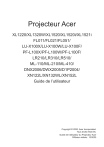
Lien public mis à jour
Le lien public vers votre chat a été mis à jour.